
Методические рекомендации к выполнению лабораторных работ по дисциплинам «Средства подготовки технической документации» и «Средства подготовки эксплуатационной документации». Кузовкин А.В., Суворов А.П
.pdfМИНИСТЕРСТВО НАУКИ И ВЫСШЕГО ОБРАЗОВАНИЯ РОССИЙСКОЙ ФЕДЕРАЦИИ
Федеральное государственное бюджетное образовательное учреждение высшего образования
«Воронежский государственный технический университет»
Кафедра графики, конструирования и информационных технологий в промышленном дизайне
МЕТОДИЧЕСКИЕ РЕКОМЕНДАЦИИ
к выполнению лабораторных работ по дисциплинам «Средства подготовки технической документации»
и «Средства подготовки эксплуатационной документации» для обучающихся по направлению 54.03.01 «Дизайн» (профиль «Промышленный дизайн»)
всех форм обучения
Воронеж 2021
ББК681.3(07) УДК 30.18я7
Составители:
А. В. Кузовкин, А. П. Суворов, Ю. С. Золототрубова
Методические рекомендации к выполнению лабораторных работ по дисциплинам «Средства подготовки технической документации» и «Средства подготовки эксплуатационной документации» для обучающихся по направлению 54.03.01 «Дизайн» (профиль «Промышленный дизайн») всех форм обучения: метод. указания / ФГБОУ ВО «Воронежский государственный технический университет»; сост.: А. В. Кузовкин, А. П. Суворов, Ю. С. Золототрубова. – Воронеж: Изд-во ВГТУ, 2021. – 37 с.
Приводится описание выполнения лабораторных работ по дисциплинам «Средства подготовки технической документации» и «Средства подготовки эксплуатационной документации».
Предназначены для студентов, обучающихся по направлению 54.03.01 «Дизайн» (профиль «Промышленный дизайн»), всех форм обучения.
Методические указания подготовлены в электронном виде и содержатся в файле ЛР_СПТД и СПЭД.pdf.
Ил. 41. Библиогр.: 10 назв.
ББК681.3(07) УДК 30.18я7
Рецензент - А. А. Болдырев, канд. техн. наук, доцент кафедры технологии машиностроения ВГТУ
Издается по решению редакционно-издательского совета Воронежского государственного технического университета
2
ВВЕДЕНИЕ
Целью практикума к выполнению лабораторных работ по компьютерной графике (КОМПАС) является практическое освоение студентами технологии разработки графических конструкторских документов, реализованной в среде универсальной графической системы КОМПАС. Система КОМПАС является не только прикладной системой автоматизации чертежно-графических работ, но и мощным средством моделирования сложных каркасных, полигональных (поверхностных) и объемных (твердотельных) конструкций.
Первая лабораторная работа посвящена освоению интерфейса системы КОМПАС, настройкам графического редактора, командам вычерчивания графических примитивов и выполнения надписей конструкторских документов. Во второй лабораторной работе рассматриваются геометрические построения в среде КОМПАС и команды автоматизированного нанесения размеров. Третья лабораторная работа посвящена выполнению чертежей деталей с использованием простых разрезов. В четвертой лабораторной работе показано выполнение геометрических построений с использованием команд редактирования. Рассматривается также использование менеджера библиотек при получении однотипных изображений чертежей.
Пятая, шестая и седьмая лабораторные работы посвящены трехмерному моделированию. В пятой работе приводятся описание и примеры использования большинства команд формообразования 3D-модели по ее эскизу. Шестая лабораторная работа является развитием предыдущей. В ней, кроме рассмотренных выше команд, используются вспомогательные примитивы. Эти примитивы позволяют расширить возможности трехмерного моделирования. Показано формирование плоских изображений по полученной трехмерной модели. В седьмой лабораторной работе используются команды, рассмотренные ранее, но для более сложной модели. Здесь же приведены некоторые команды для обработки 3D-модели, позволяющие выполнять фаски, скругления, отверстия, разрезы, устанавливать ребра жесткости. Рассмотрены примеры выполнения лабораторных работ.
При изучении за основу взята версия KOMIIAC-3D V10.
Практикум может быть использован при проведении лабораторных работ по курсам компьютерной графики, а также инженерной и компьютерной графики со студентами очной и дистанционной форм обучения.
3

ЛАБОРАТОРНАЯ РАБОТА № 1
ОсновыработысграфическимредакторомКОМПАС3D
Выполнение основных и дополнительных видов детали
Цель: изучение программного интерфейса, настроек графического редактора, команд вычерчивания графических примитивов и геометрических изображений на чертежах.
Содержание:выполнение рабочегочертежадетали.
Пример выполнения лабораторной работы показан на рис. 1.28.
1.1 . Программный интерфейс графической системы КОМПАС
Для запуска системы необходимо выбрать меню Пуск / Все программы / АСКОН / KOMПAC-3D V10. Можно выбрать указателем мыши на поле рабочего стола ярлык программы  и дважды щелкнуть левой кнопкой мыши. Чтобы открыть документ, необходимо нажать кнопку Открыть на панели инструментов Стандартная. Чтобы начать новый документ, нажмите кнопку Создать на панели Стандартная или выполните команду Файл/Создать и в открывшемся диалоговом окне выберите тип создаваемого документа и нажмите ОК.
и дважды щелкнуть левой кнопкой мыши. Чтобы открыть документ, необходимо нажать кнопку Открыть на панели инструментов Стандартная. Чтобы начать новый документ, нажмите кнопку Создать на панели Стандартная или выполните команду Файл/Создать и в открывшемся диалоговом окне выберите тип создаваемого документа и нажмите ОК.
Для завершения работы следует выбрать меню Файл / Выход, комбинацию клавишAlt-F4или щелкнуть накнопке  Закрыть.
Закрыть.
После запуска программы на экране появится окно с изображением стандартной панели, показанное на рис. 1.1.
Рис. 1.1. Главное окно программы после загрузки системы
КОМПАС Самая верхняя строка служит для вызова выпадающих меню.
В середине экрана располагается рабочая область, под которой рациональнее всего располагать место для Панели свойств. Строка сообщений - самая нижняя строка экрана
Вне зависимости от того, с какими документами приходится работать, на экране всегда рекомендуется отображать панели инструментов Стандартная, Вид,
Текущее состояние, Компактная. Ниже приведено содержание пунктов Главного меню.
4
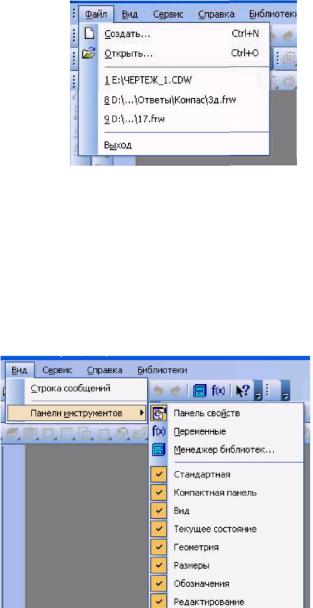
1.1.1Выпадающее меню пункта Файл
Ввыпадающем меню Файл (рис.
1.2) находятся основные команды работы с файлами документов -
Создать, Открыть, Сохранить и т. п.
Здесь же находятся команды предварительного просмотра документа, позволяющие оценить, как созданный чертеж будет выглядеть на листе, и команда вывода
документа на печать. В нижней части Рис. 1.2. Выпадающее меню пункта
Файл
меню рис. 1.2. Выпадающее меню находится список недавно редактированных пункта Файл документов. Можно начать работу с документом, просто выбрав его из этого списка.
1.1.2 Выпадающее меню Вид
Меню Вид позволяет активизировать любую панель, воспользовавшись строкой Панели инструментов. Для это-
го нужно щелкнуть левой клавишей мыши в выпадающем меню по пункту
Панели инструментов.
Появится всплывающее меню, показанное на рис. 1.3. Щелкнув мышью по названию нужной панели инструментов во всплывающем меню, увидим, что перед выбранным названием панели появилась галочка в желтом квадрате, а сама панель отображается на экране компьютера.
Рис. 1.3. Содержание опций меню
Вид/Панели инструментов
1.1.3Выпадающее меню Сервис
Ввыпадающем меню Сервис находятся команды, при помощи которых можно настроить вид документа, тип линий, произвести настройки интерфейса, а также производить различные расчеты (площадь поверхности, объемы и т.д.). Это меню является контекстно-зависимым. Строки этого меню показаны на рис. 1.4.
5
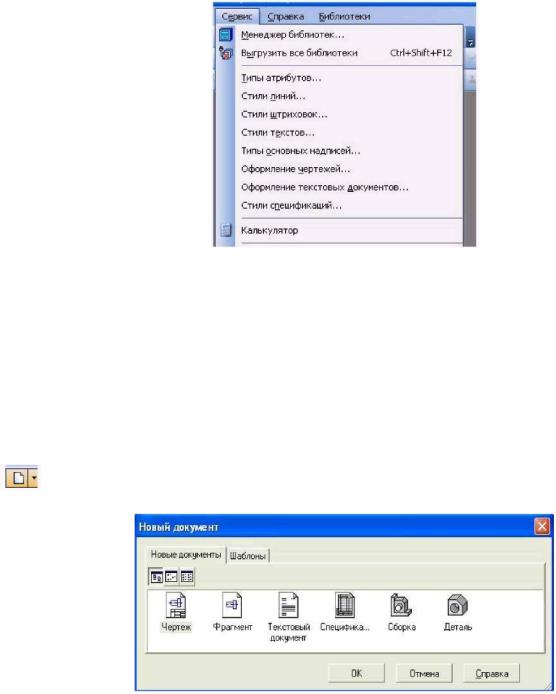
Рис. 1.4. Выпадающее меню Сервис
1.1.4 Выпадающее меню Справка
Выпадающее меню Справка представляет собой определенный набор пунктов меню, который предназначен для вызова всплывающих меню, диалоговых окон или команд системы.
1.2 Типы документов
Для того чтобы создать новый документ, необходимо щелкнуть по кнопке
Создать или одновременно нажать сочетание клавиш Ctrl+N. После этого появится диалоговое окноНовый документ (рис. 1.5).
Рис. 1.5. Диалоговое окно для выбора типа документа
Данное окно позволяет выбрать тип создаваемого документа.
1.Чертеж - основной тип графического документа в системе КОМПАС. Чертеж содержит графическое изображение изделия в одном или нескольких видах, основную надпись, рамку и всегда содержит один лист заданного пользователем формата (рис. 1.6). Файл чертежа имеет расширение .cdw.
2.Фрагмент - вспомогательный тип графического документа. Фрагмент отличается от чертежа отсутствием рамки, основной надписи и других объектов оформления конструкторского документа. Во фрагментах хранятся созданные типовые решения для последующего использования в других документах. Файл фрагмента имеет расширение .frw.
6

3.Текстовый документ (расширение файла .kdw).
4.Спецификация (расширение файла .spw).
5.Сборка (расширение файла .a3d).
6.Деталь - трехмерное моделирование (расширение файла .m3d).
1.3 Панели инструментов
Для удобства работы в системе КОМПАС имеются многочисленные панели инструментов с кнопками, которые соответствуют определенным командам системы. Если указатель мыши задержать на какой-либо кнопке панели инструментов, то через некоторое время появится название этой кнопки, а в строке состояний - краткая расшифровка ее действия. Для активизации кнопки установите на нее указатель мыши и щелкните левой клавишей. Кнопки, имеющие маленький треугольник в правом нижнем углу, могут вызывать расширенную (дополнительную) панель инструментов. Для этого на такой кнопке нужно придержать нажатой левую клавишу мыши, и через некоторое время появится расширенная панель инструментов с кнопками, определяющими различные способы действия.
1.3.1 Панель инструментов Стандартная
Панель инструментов Стандартная присутствует практически во всех окнах в различных режимах работы с большим или меньшим набором кнопок вызова общих команд. Ниже приведена расшифровка кнопок этой панели.
 Открыть - вызывает диалоговое окно Выберите файлы для открытия. Сохранить
Открыть - вызывает диалоговое окно Выберите файлы для открытия. Сохранить
- вызывает диалоговое окно Выберите файлы для записи, с помощью которого
можносохранитьфайл.
7

Рис. 1.6. Рабочее окно при вызове документа Чертеж
 Печать - позволяет настроить параметры вывода текстового документа на печать.
Печать - позволяет настроить параметры вывода текстового документа на печать.
 Предварительный просмотр - позволяет перейти в режим предварительного
Предварительный просмотр - позволяет перейти в режим предварительного
8

просмотра и печати документов.
 Вырезать - удаляет выделенные объекты и помещает их в буфер обмена данны ми.
Вырезать - удаляет выделенные объекты и помещает их в буфер обмена данны ми.
 Копировать - действует так же как и кнопка Вырезать,тольковыделенные объ-
Копировать - действует так же как и кнопка Вырезать,тольковыделенные объ-
екты остаются на месте.
 Вставить - позволяет вставить копию содержимого буфера обмена.
Вставить - позволяет вставить копию содержимого буфера обмена.
 Отменить -отменяетпредыдущеедействие пользователя,а кнопка Повторить -
Отменить -отменяетпредыдущеедействие пользователя,а кнопка Повторить -
восстанавливает отмененное действие.
 Менеджер библиотек - включает или отключает отображение на экране Менеджерабиблиотек-системууправленияКОМПАС-библиотеками.
Менеджер библиотек - включает или отключает отображение на экране Менеджерабиблиотек-системууправленияКОМПАС-библиотеками.
 Переменные - включает или отключает отображение на экране диалогового окна Переменные для работы с переменными и уравнениями графического документа Эскиз.
Переменные - включает или отключает отображение на экране диалогового окна Переменные для работы с переменными и уравнениями графического документа Эскиз.
1.3.2 Панель инструментов Вид
Инструментальная панель Вид включает кнопки, соответствующие определен ным командам:
кнопки, позволяющие управлять масштабом изображения
изделия.
Управление ориентацией модели - выводит на экран диалоговое окно
9

Ориентациявида.Работает при включении документа Деталь.
 Сдвинуть - позволяет сдвинуть изображение в активном окне.
Сдвинуть - позволяет сдвинуть изображение в активном окне.
Приблизить / отдалить изображение - позволяет плавно менять масштаб,
приближая или отдаляя изображение.
 Обновить изображение - позволяет обновить изображение в активном окне. При обновлении масштаб отображения документа в окне не изменяется.
Обновить изображение - позволяет обновить изображение в активном окне. При обновлении масштаб отображения документа в окне не изменяется.
 Показать все - изменяет масштаб отображения в активном окне таким образом, чтобы в нем был виден полностью весь документ.
Показать все - изменяет масштаб отображения в активном окне таким образом, чтобы в нем был виден полностью весь документ.
1.3.3 Панель инструментов «Текущее состояние»
Общий вид панели инструментов Текущее состояние зависит от режима, в котором работает система. Так она выглядит при работе с документом Чертеж.
Команды режима работы системы:
 Текущий шаг курсора - в поле справа отображает значение шага курсора, то есть расстояние, на которое переместится курсор при однократном нажатии клавиши перемещения.
Текущий шаг курсора - в поле справа отображает значение шага курсора, то есть расстояние, на которое переместится курсор при однократном нажатии клавиши перемещения.
 Состояние видов - выводит на экран диалоговое окно Состояние видов, в котором можно изменить параметры существующих видов и создавать новые виды.
Состояние видов - выводит на экран диалоговое окно Состояние видов, в котором можно изменить параметры существующих видов и создавать новые виды.
 Текущий слой - выводит на экран диалоговое окно Состояние слоев,вкотором можноизменитьпараметры существующих слоеви создать новыеслои.
Текущий слой - выводит на экран диалоговое окно Состояние слоев,вкотором можноизменитьпараметры существующих слоеви создать новыеслои.
 Настройка глобальных привязок - позволяет включить или отключить какие-либоглобальные привязки и настроить их работу.
Настройка глобальных привязок - позволяет включить или отключить какие-либоглобальные привязки и настроить их работу.
 Запретитьпривязки- отключаетдействиевсехглобальных привязок.
Запретитьпривязки- отключаетдействиевсехглобальных привязок.
Сетка - позволяет включить или отключить отображение вспо могательной сетки в активном окне.
 Локальная система координат - позволяет создавать в текущем виде чертежа или фрагмента различные локальные системы координат.
Локальная система координат - позволяет создавать в текущем виде чертежа или фрагмента различные локальные системы координат.
черчения.
10
